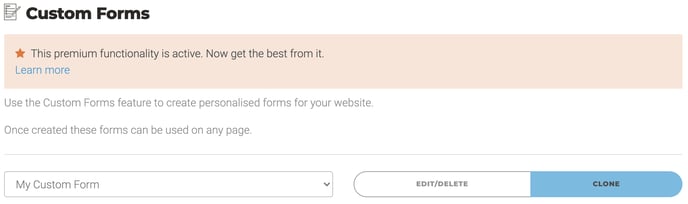Vlastní formuláře
Tato funkce umožňuje vytvářet přizpůsobené formuláře definující názvy, typy polí, strukturu formuláře a příjemce.
Na webu si můžete vytvořit libovolný počet a specifikovat je podle tématu, služby, zdroje atd. Například: Lázeňské procedury, informace o kurzech atd.
| Typ: | Premium |
| Kde: | Šablona stránky – Musíte zadat vlastní formulář jako šablonu pro stránku. |
| Rozsah: | Na stránku – Pro každou stránku můžete definovat jiný nebo stejný formulář. |
| Závislosti: |
Šablona na stránce |
- Kde najdu nastavení pro vlastní formuláře?
- Jak nastavím vlastní formuláře?
- Jak přidám vlastní formulář na stránku?
- Dostupné typy polí
- Je vzhled a dojem přizpůsobitelný?
- Několik skutečných příkladů
Kde najdu nastavení vlastních formulářů?
Přejděte do sekce "2. Spravovat obsah" > "Vlastní formuláře" a budete moci vytvořit vlastní formuláře. Vždy musíte nejprve vytvořit vlastní formulář předtím, než ho přidáte na stránku.
Poté přejděte do sekce "2. Spravovat obsah" > "Menu a stránky" > "Upravit" stránku, na kterou chcete přidat vlastní formulář a vyberte šablonu "Vlastní formulář".
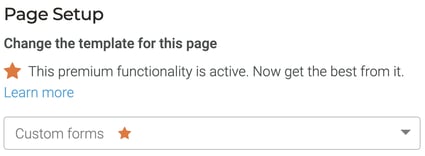
Pokud nemáte definované vlastní formuláře ve SmartCMS, uvidíte:
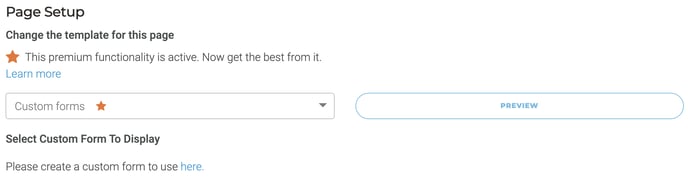
Pokud již máte definované vlastní formuláře ve SmartCMS, uvidíte:
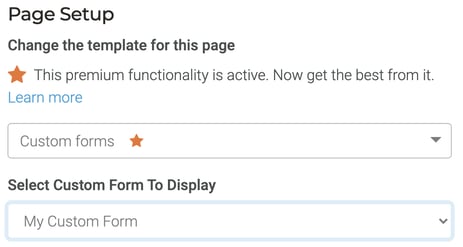
Pokud nemáte aktivované vlastní formuláře, nebudete moci vidět šablonu Vlastních formulářů ve výběru šablon.
Pokud nemáte aktivovanou šablonu na stránku, nebudete moci vidět sekci "Změnit šablonu pro tuto stránku" vůbec.
Vytvoření vlastního formuláře:
Nejprve musíte vytvořit vlastní formulář, abyste ho mohli použít. Prvním krokem je vytvoření nového vlastního formuláře pomocí tlačítka v dané sekci.
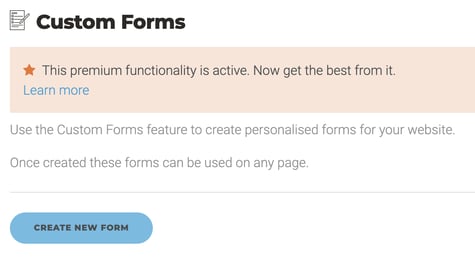
2. Vyberte název (pro každý jazyk):
Vyberte název formuláře pro každý jazyk webové stránky.
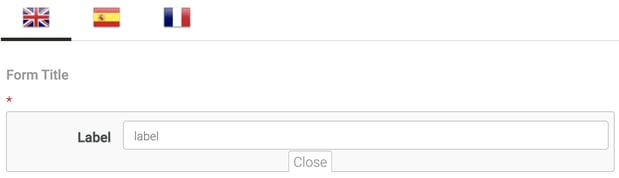
3. Přidejte pole do formuláře:
Do formuláře můžete přidat libovolný počet polí. Můžete vybírat z dlouhého seznamu dostupných typů polí.
Při úpravě vlastního formuláře můžete libovolné pole "smazat", "upravit" nebo "klonovat".

Můžete také specifikovat, zda je pole "Povinné".

Klient nebude moci odeslat formulář, pokud nevyplní všechna "Povinná" pole.

Všechna povinná pole budou zobrazena s hvězdičkou.

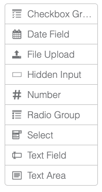
4. Přidejte překlady:
Musíte přidat překlady pro všechny texty (jako název nebo hodnota) v každém jazyce. Stačí kliknout na vlajky a vyplnit formuláře pro každý jazyk.

Uložte provedené změny:
Použijte tlačítko "Uložit" na spodní části stránky k uložení všech provedených změn. Tím se přidá nově dostupný vlastní formulář do rozbalovací nabídky Vlastních formulářů.
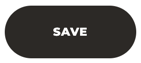
Vytvoření kopie: Vytvoří duplikát původního vlastního formuláře.
Vyberte požadovaný vlastní formulář z rozbalovací nabídky a klikněte na tlačítko "Vytvořit kopii".
Poté můžete upravit pole podle potřeby a formulář uložit pomocí tlačítka "Uložit" na spodní části stránky.
Musíte přiřadit vytvořený formulář stránce, abyste ho mohli použít.
Upravit: Umožňuje úpravu vlastního formuláře.
Vyberte požadovaný vlastní formulář z rozbalovací nabídky a klikněte na tlačítko "Upravit/Smazat".
Poté můžete upravit pole podle potřeby a formulář uložit pomocí tlačítka "Uložit" na spodní části stránky.
Nové nastavení vlastního formuláře se zobrazí ve všech stránkách, kde je tento vlastní formulář nastaven nebo bude nastaven.
Smazat: Umožňuje odstranit vlastní formulář.
Vyberte požadovaný vlastní formulář z rozbalovací nabídky a klikněte na tlačítko "Upravit/Smazat".
Poté použijte tlačítko "Smazat" na spodní části stránky. Zobrazí se vám výzva o potvrzení. Klikněte na tlačítko "Smazat" v otevřeném okně pro pokračování.
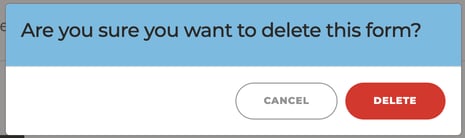
Vlastní formulář již nebude k dispozici v rozbalovacím seznamu vlastních formulářů.
1. Nastavení šablony stránky:
Vyberte šablonu "Vlastní formuláře" v rozbalovacím seznamu "Změnit šablonu pro tuto stránku" v sekci "Nastavení stránky" A uložte stránku k potvrzení změny.
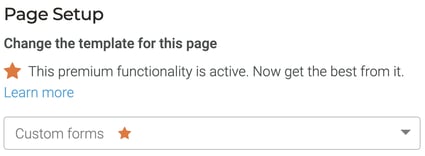
2. Vyberte požadovaný vlastní formulář:
Vyberte požadovaný vlastní formulář, který chcete zobrazit na stránce z rozbalovací nabídky "Vyberte vlastní formulář k zobrazení".
Na jedné stránce může být zobrazen pouze 1 vlastní formulář.
Musíte nejprve vytvořit vlastní formulář, abyste ho mohli přiřadit na jakoukoli stránku.
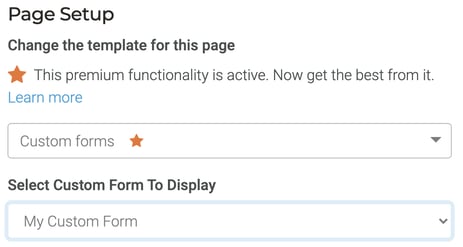
3. Nastavení příjemců formuláře:
Přidejte e-maily osobám, kterým chcete zaslat informace o vyplněných formulářích.
Můžete přidat libovolný počet e-mailových adres, oddělte je čárkami.
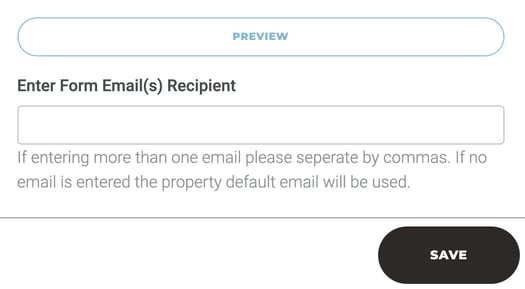
4. Přiřaďte modul kontaktního formuláře (pouze téma Klimt). - Klimt theme Pouze
Pokud používáte šablonu Klimt, je nutné přiřadit modul kontaktního formuláře na stránku, aby bylo možné správně umístit formulář na požadované místo.

Přečtěte si více. : Moduly stránek
5. Uložte provedené změny:
Pro uložení všech provedených změn použijte tlačítko "Uložit" umístěné na spodní části stránky. Tím se přidá vlastní formulář na stránku.
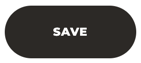
Checkbox Group

Vytváří seznam zaškrtávacích možností. Klient bude moci během vyplňování formuláře vybrat více možností.
Možnosti:
- Povinné: aby bylo nutné vybrat alespoň jednu možnost. Povinná pole budou zobrazena s *
- Povolit "Jiné": umožnit klientovi specifikovat možnost, která není uvedena v seznamu
- Možnosti: Každá z možností, které chcete přidat do skupiny zaškrtávacích polí. Pokud chcete přidat další, klikněte na tlačítko "Přidat možnost +". Pokud chcete odebrat, klikněte na červené tlačítko "X"
- Název: Pro specifikaci názvu.
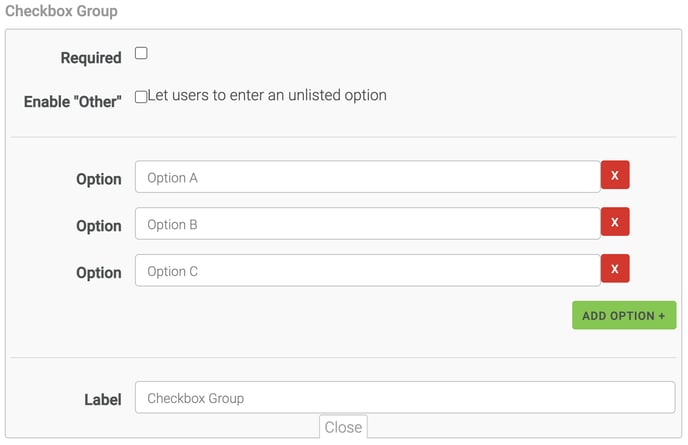
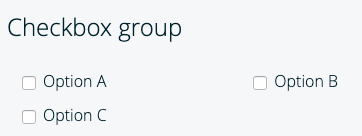
Pole pro datum
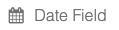
Vytvoří pole pro specifikaci data, buď ručním zadáním nebo pomocí kalendáře.
Možnosti:
Povinné: pro povinnost vybrat datum. Povinná pole budou zobrazena s *.
Šířka pole: pro specifikaci místa, které bude využito ve formuláři. Může být:
- 50%
- 100%
Název: Pro specifikaci nadpisu.
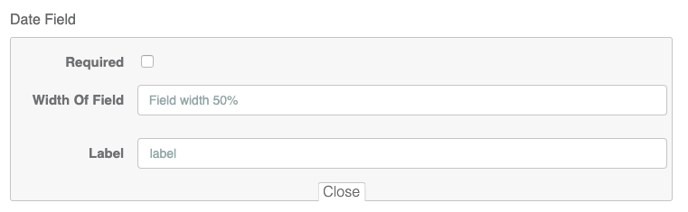
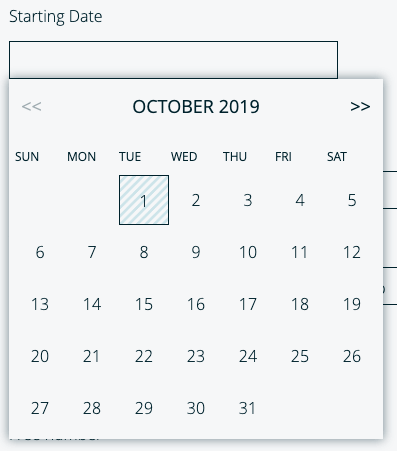
Nahrání souboru
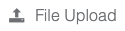
Vytvoří vstup umožňující nahrát soubor do formuláře.
Možnosti:
- Povinné: aby bylo nutné vybrat pole. Povinná pole budou zobrazena s *.
- Název: Pro specifikaci nadpisu.
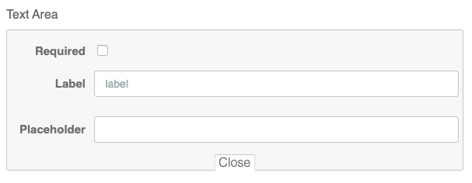

Skrytý vstup

Vytváří skryté pole pro přidání informací, které nejsou viditelné pro klienta. Například zdroj formuláře.
Možnosti::
- Popisek: Pro specifikaci názvu pole.
- Hodnota: Pro specifikaci hodnoty pole.
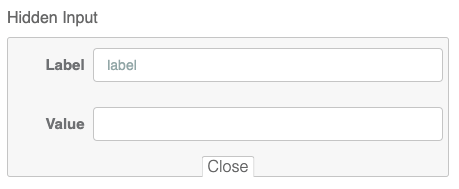
Neviditelné ve formuláři na stránce.
Ale viditelné v kódu:

Číslo
Vytvoří pole pro přidání výhradně čísel.
Možnosti:
Povinné: aby bylo nutné zadat číslo. Povinná pole budou zobrazena s *.
Min: minimální povolené číslo v poli.
Max: maximální povolené číslo v poli.
Krok: pro specifikaci minimálního zvýšení pro každé platné číslo, začínající od minimální hodnoty a končící u maximální (obě je nutné specifikovat).
Jako příklad:
Min: 0
Max: 10
Krok: 2
Platné hodnoty: 0, 2, 4, 6, 8 a 10
Šířka pole: pro specifikaci místa, které bude využito ve formuláři. Může být:
50%
100%
Název: Pro specifikaci nadpisu.
Placeholder: Popisný text, který se má zobrazit v poli. Velmi užitečné k určení, například, instrukcí.
Hodnota: Výchozí hodnota, která se má zobrazit v poli.
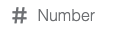
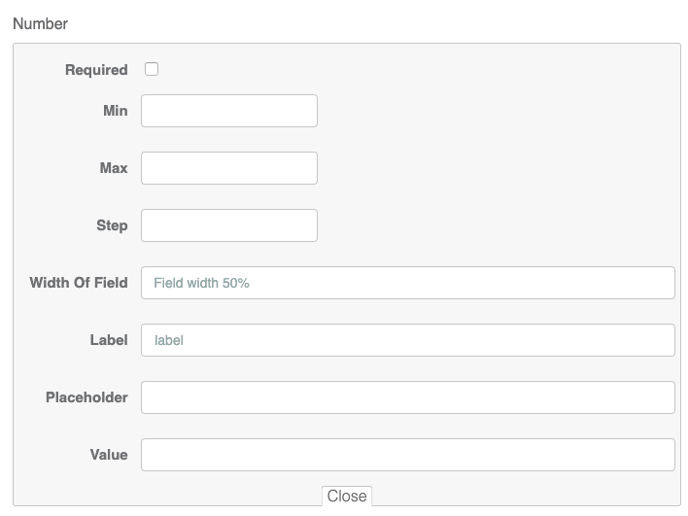
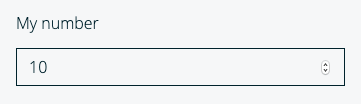
Skupina radiových tlačítek
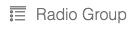
Vytváří seznam možností radiových tlačítek. Klient bude moci během vyplnění formuláře vybrat pouze jednu možnost.
Možnosti::
- Povinné: Aby bylo nutné vybrat možnost. Povinná pole budou zobrazena s *.
- Název: Pro specifikaci nadpisu.
- Možnosti: Každá z možností, které chcete přidat do skupiny radiových tlačítek. Pokud chcete přidat další, klikněte na tlačítko "Přidat možnost +". Pokud chcete odebrat, klikněte na červené tlačítko "X"
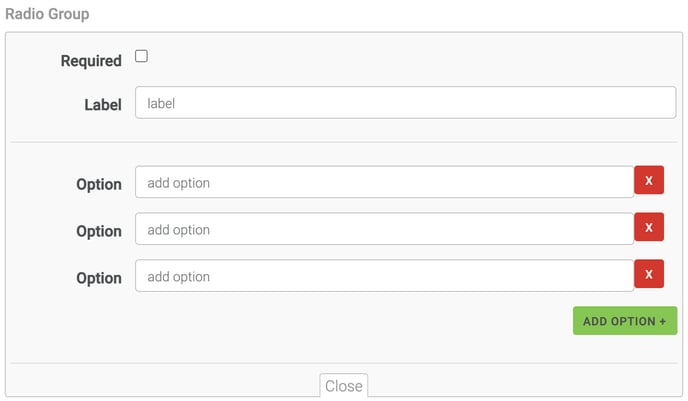
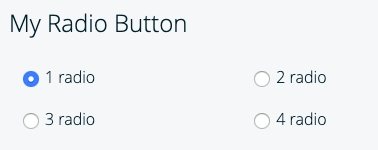
Výběr

Vytvoří rozbalovací seznam s možnostmi. Klient bude moci během vyplňování formuláře vybrat pouze jednu možnost.
Možnosti::
-
Povinné: Aby bylo nutné vybrat možnost. Povinná pole budou zobrazena s hvězdičkou *.
-
Šířka pole: pro specifikaci místa, které bude využito ve formuláři. Může být:
-
50%
-
100%
-
-
Název: Pro specifikaci nadpisu.
-
Možnosti: Každá z možností, které chcete přidat do rozbalovacího seznamu. Pokud chcete přidat další, klikněte na tlačítko "Přidat možnost +". Pokud chcete odebrat, klikněte na červené tlačítko "X".
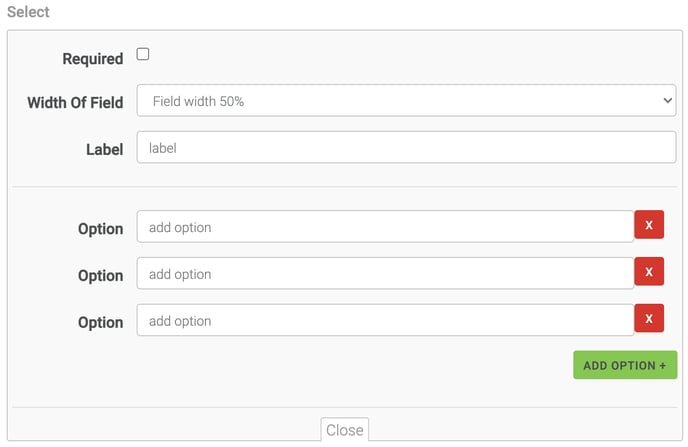
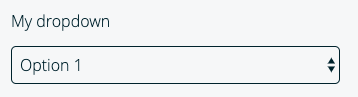
Textové pole
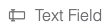
Vytvoří pole pro přidání krátkého textu.
Možnosti:
- Povinné: Pro nastavení povinnosti vyplnění pole. Povinná pole budou označena hvězdičkou *.
- Typ: Můžete vybírat mezi 3 možnostmi. Každá možnost zahrnuje vhodnou validaci:
- Textové pole: Pro specifikaci krátkého obecného textu.
- Email: Pro specifikaci e-mailové adresy. Pokud tuto možnost zvolíte, musíte také rozhodnout, zda chcete zaslat kopii formuláře na specifikovaný e-mail pomocí možnosti "Odeslat formulář".
- Telefon: Pro specifikaci telefonních čísel.
- Maximální délka: Maximální počet znaků povolených v poli.
- Šířka pole: Pro specifikaci místa, které bude využito ve formuláři. Může být:
- 50%
- 100%
- Název: Pro specifikaci nadpisu.
- Hodnota: Výchozí hodnota zobrazená v poli.
Text Field:

Email:
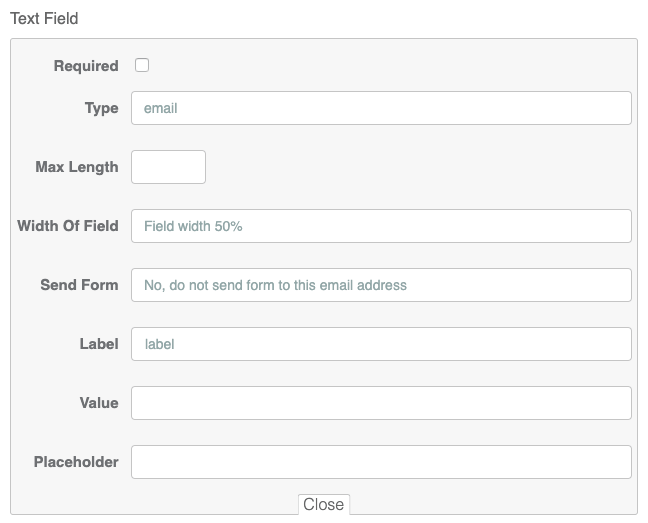
Tel:
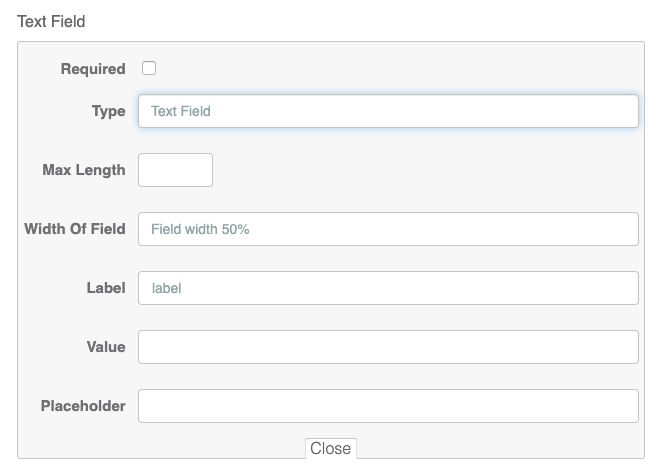
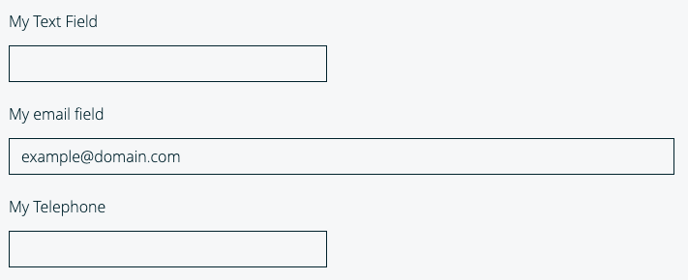
Textové pole s možností rozšíření
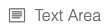
Vytváří pole pro přidání dlouhého textu.
Možnosti:
- Název: Pro specifikaci názvu pole.
- Zástupný text: Popisný text, který se má zobrazit v poli. Velmi užitečné k určení, například, instrukcí.
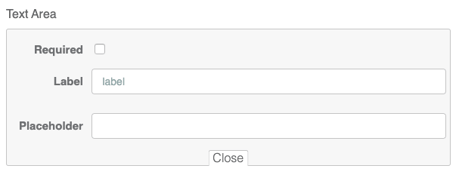

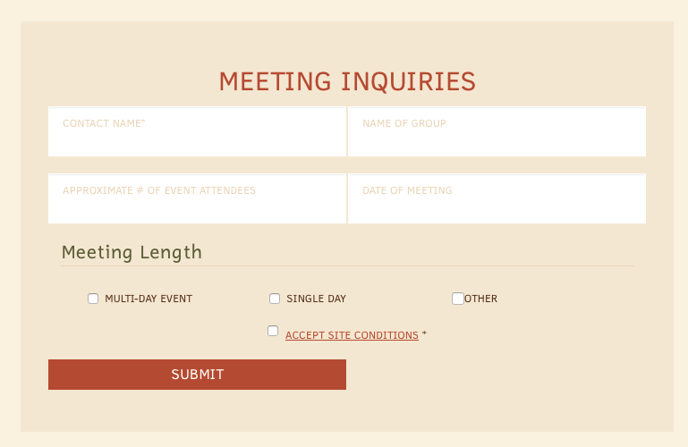
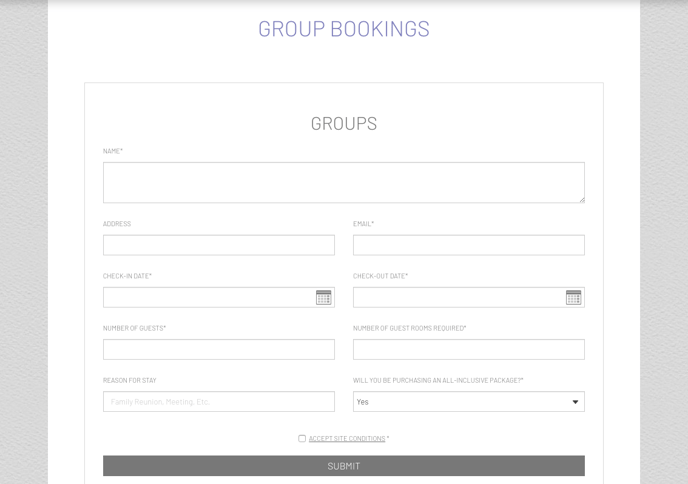
Pokud chcete aktivovat výše uvedenou prémiovou funkci, neváhejte nás kontaktovat.